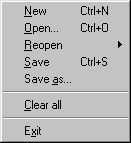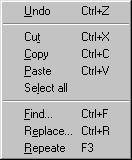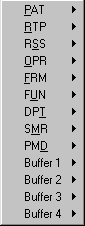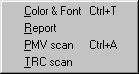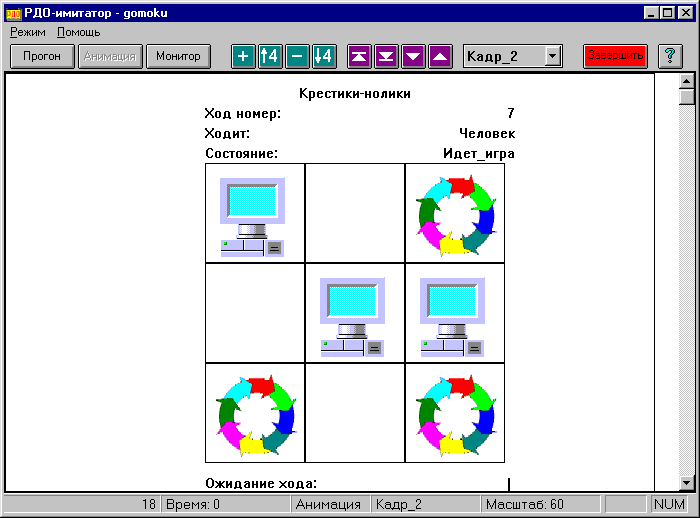- •Введение
- •1. Основные понятия системы рдо
- •2. Необходимые объекты модели
- •2.1. Объект типов ресурсов
- •2.2. Объект ресурсов
- •2.3. Объект образцов операций
- •2.4. Объект операций
- •2.5. Объект точек принятия решений
- •2.6. Объект прогона
- •3. Дополнительные объекты модели
- •3.1. Объект констант, функций и последовательностей
- •3.2. Объект кадров анимации
- •4. Объекты трассировки и сбора статистики
- •4.1. Объект трассировки
- •4.2. Объект требуемой статистики
- •4.3. Объект результатов
- •5. Работа в среде рдо
- •5.1. Окна редактора и имитатора исм рдо
- •5.2. Зарезервированные слова
- •5.3. Глобальные переменные и стандартные функции
- •6. Демонстрационные примеры
- •6.1. Моделирование экзамена
- •6.2. Моделирование игры
- •7. Содержимое каталога рдо
- •Литература
- •Оглавление
5. Работа в среде рдо
В предыдущих главах рассмотрены объекты языка РДО. Все они располагаются в отдельных текстовых файлах, которые можно создать как самостоятельно, например, с помощью текстового редактора Notepad, так и с помощью специального редактора языка РДО. Этот редактор предлагает шаблоны для создания объектов, выделяет зарезервированные слова и следит за сохранением результатов редактирования, а также позволяет связаться с РДО-имитатором.
Для работы в интегрированной среде моделирования (ИСМ) РДО необходим компьютер с процессором 486 и выше, операционная система MS Windows 95/NT4.0. Требования к дисковой и оперативной памяти определяются объемом информации пользователя, количеством и сложностью моделей, количеством выполненных прогонов. Для установки собственно ИСМ достаточно иметь около 2 Мбайт доступной на диске памяти. Для нормальной работы программы в операционной среде желательно иметь объем оперативной памяти не менее 12 Мбайт.
5.1. Окна редактора и имитатора исм рдо
Для обеспечения функций интерфейса в ИСМ имеются следующие типы интерфейсных элементов.
Меню обеспечивает понятное представление о доступных в системе функциях. По сравнению с инструментальными панелями меню позволяет вместить в себя больше информации за счет визуализации по мере необходимости и по ходу раскрытия содержания отдельных пунктов меню.
Панель инструментов обеспечивает посредством мыши быстрый доступ к требуемым функциям без необходимости передвижения по иерархии элементов меню. Дублирует наиболее часто используемые функции меню.
Акселераторы представляют собой кодовые комбинации клавиш, нажатие которых инициирует выполнение определенных действий. Удобны при доступе к функциям меню при редактировании.
Многостраничный блокнот позволяет просматривать один из выбранных объектов модели, представленных на разных страницах с соответствующими закладками.
Диалоговые окна являются средствами ввода и отображения информации.
Общий вид главного окна редактора ИСМ РДО представлен на рис. 5.1.
|
|
|
Рис.5.1. Вид главного окна ИСМ РДО |
В заголовке окна отражается название открытого проекта. Под заголовком находятся строка меню и панель инструментов, более подробное описание которых будет дано ниже. Основную долю экрана занимает многостраничный блокнот, отражающий содержание различных файлов объектов РДО-модели и позволяющий их редактировать. На его закладках указаны расширения соответствующих файлов. Зарезервированные слова в тексте распознаются и выделяются жирным шрифтом. Комментарии выделяются курсивом и синим цветом. Эти установки можно изменить с помощью пункта меню Options.
В строке состояния внизу окна указывается место расположения курсора, признак модификации текста и режим вставки или замены.
В пунктах главного меню окна представлены следующие функции.
Пункт меню File:
|
New (Создать) создает новый проект. Следует указать путь к файлам проекта и общее имя всех файлов проекта. Open (Открыть) открывает существующий проект. Reopen (Переоткрыть) предлагает вновь открыть один из списка ранее открываемых проектов. Save (Сохранить) сохраняет открытый проект на диске, если он был изменен. При выходе из ИСМ предлагается сохранить измененный проект. |
|
|
Save as… (Сохранить как…) сохраняет открытый проект под другим именем и/или в другой папке. Автоматически присваивает открытому проекту новое имя. Clear all (Очистить все) удаляет содержимое всех файлов проекта. Exit (Выход) выход из программы редактора. | |
Пункт меню Edit:
|
Undo (Отменить) отменяет последнее действие. Cut (Вырезать) вырезает текст в буфер обмена. Copy (Скопировать) копирует текст в буфер обмена. Paste (Вставить) вставляет текст из буфера обмена. Select all (Выделить все) выделяет весь текст на текущей странице редактора. Find… (Найти…) поиск заданного текста. Replace… (Заменить…) поиск заданного текста с последующей заменой на указанный. |
|
|
Repeate (Повторить) повторяет поиск или замену текста с позиции курсора. | |
Пункт меню RDO:
|
Run (Прогон) запускает открытый проект на имитацию. Path (Путь) требует указания пути расположения РДО-имитатора. |
|
Пункт меню Insert:
|
Первые девять подпунктов позволяют вставить некоторые зарезервированные слова, соответствующие определенным объектам. Последние четыре предоставляют в пользование четыре дополнительных буфера обмена. |
|
|
Функции, вынесенные на панель инструментов, представлены на рис. 5.2. В табл. 5.1 приведены характеристики (ограничения) РДО-имитаторов, которые можно узнать из меню Помощь|Размерность. На рис. 5.3 показано окно имитатора, которое имеет свои меню, панель инструментов и строку состояния. Центральная область окна находится в полном распоряжении пользователя и предназначена для размещения кадров анимации. |
Пункт меню Options:
|
Color&Font (Цвет и шрифт) позволяет изменить цвет и вид шрифта и фона для разных типов текста (комментарии, ошибки и т.д.) Report (Отчет) собирает текст всех файлов проекта в один отчетный файл. |
|
|
PMV scan (Сканировать PMV-файл) позволяет обновить текст объекта результатов после прогона. TRC scan (Сканировать TRC-файл) позволяет обновить текст объекта трассировки после прогона. | |
|
| ||||||||||
|
New |
Open |
Save |
Run |
PDO path |
Options |
Report |
Find |
Replace |
PMV Scan |
TRC Scan |
|
Рис.5.2. Панель инструментов окна редактора | ||||||||||
В ИСМ РДО моделирование прогона выполняется в фоновом режиме, что дает возможность продолжить работу, не ожидая окончания выполнения прогона. Например, запустив прогон на моделирование, можно вводить исходные данные для нового прогона или анализировать результаты уже выполненного прогона.
После запуска прогона активизируется главное окно РДО-имитатора. На экране в зависимости от указанного в объекте прогона режима отображения появляется либо главная заставка имитатора с надписью "РДО", либо описанный пользователем кадр анимации (например, показанный на рис.5.3).
При загрузке исходных объектов в случае возникновения ошибки выдается сообщение о месте ошибки с поясняющим текстом и моделирование завершается. Если загрузка прошла успешно, то начинается процесс моделирования.
Переключение режима во время имитации возможно одним из следующих способов: через пункт меню Mode, с помощью кнопок на панели инструментов или с помощью следующих комбинаций клавиш:
Ctrl-R режим прогона;
Ctrl-S режим монитора;
Ctrl-A режим анимации;
Ctrl-E завершить прогон.
Имитатор производит автоматическое переключение режима в следующих случаях:
выполнено условие завершения прогона, заданное в объекте прогона, либо нет больше событий для моделирования: в этих случаях прогон автоматически завершается;
Таблица 5.1
|
Характеристика |
Бетта-версия от 28.02.96 |
РДО-имитатор |
|
Констант Функций Последовательностей Типов ресурсов Ресурсов Параметров ресурсов Образцов Релевантных ресурсов Параметров образца Операций Нерегулярных событий Виртуальных действий Событий Кадров анимации Показателей Вершин в графе поиска |
30 32 32 18 200 28 100 12 8 140 10 20 20 4 50 |
200 200 200 200 32767 128 1000 24 24 5000 2000 10000 10000 50 32767 1000000000 |
|
|
|
Рис.5.3. Окно РДО-имитатора |
выполнено условие точки останова: в этом случае автоматически включается режим монитора, и в статусной строке экрана справа выводится имя точки останова (однажды сработавшая точка останова удаляется, что исключает повторные остановы по одному и тому же условию);
выполнено условие показа условного кадра: в этом случае автоматически включается режим анимации с этим кадром;
условие показа условного кадра перестало выполняться при отображении этого кадра: в этом случае автоматически включается режим прогона.
Как уже указывалось ранее, пользователь может создать для своей модели несколько кадров анимации и использовать их в процессе имитации для отображения информации о прогоне на экране. Номера кадров определяются порядком их следования в объекте описания кадров. Имеется возможность задания условий для вывода определенного кадра на экран. При отображении условного кадра ручного переключения кадров не происходит, просмотр других кадров возможен лишь в режиме монитора. Если одновременно выполняются условия показа нескольких условных кадров, то будет отображаться тот, который описан раньше в объекте описания кадров. Если не выполняются условия показа ни одного условного кадра, то кадры можно переключать вручную (в том числе можно отображать условные кадры в ситуации, когда условие их показа не выполняется).
Меню РДО-имитатора включает два пункта: Mode (Режим) и Help (Помощь). Пункт меню Mode содержит подпункты Animation (Анимация), Monitor (Монитор), Run (Прогон) и Exit (Завершить), позволяющие переключать режимы моделирования и завершать его. Подпункты Animation и Monitor доступны, если пользователь создал объект кадров анимации.
Пункт меню Help (Помощь) содержит следующие пункты:
|
Contents (Оглавление) вызывает оглавление справочной системы РДО-имитатора, откуда можно с помощью гипертекстовых ссылок вызвать необходимую тему справки; |
|
Using help (Использование помощи) вызывает справку об использовании самой справочной системы Windows;
Limits (Размерность) показывает размерность текущей модели и максимально возможную размерность для данной версии РДО-имитатора;
About…(О программе…) выдает окно с информацией о РДО-имитаторе.
Панель инструментов имитатора показана на рис. 5.4. Она включает кнопки переключения режимов, кнопку вызова оглавления справочной системы РДО-имитатора (со знаком вопроса) и ряд кнопок управления отображением. Эти элементы управления появляются только в том случае, если в прогоне присутствует объект кадров анимации.
|
|
|
Рис.5.4. Панель инструментов РДО-имитатора |
Группа из четырех кнопок слева предназначена для изменения темпа анимации, она включает следующие кнопки:
|
|
увеличить темп анимации в корень квадратный из двух раз; увеличить темп анимации в четыре раза; уменьшить темп анимации в корень квадратный из двух раз; уменьшить темп анимации в четыре раза. |
Группа из четырех кнопок и выпадающего списка, расположенная справа, предназначена для переключения кадров анимации. Она появляется, только если в объекте кадров анимации присутствует более одного кадра. Ниже приведены элементы управления этой группы и выполняемые ими функции:
|
|
перейти к первому кадру анимации; перейти к последнему кадру анимации; перейти к следующему кадру анимации; перейти к предыдущему кадру анимации; | |
|
|
выпадающий список, позволяющий выбрать любой кадр анимации из списка всех кадров по имени. | |
Статусная строка имитатора (рис. 5.5) содержит следующие поля информации (слева направо):
физическое время счета в секундах;
модельное время в часах;
текущий режим имитатора (Анимация, Монитор или Прогон);
имя отображаемого кадра анимации (если есть);
темп анимации показывает во сколько раз быстрее по отношению к модельному времени отображается процесс в моделируемой СДС;
признаки Caps Lock и Num Lock.
|
|
|
Рис.5.5. Статусная строка имитатора |